บทช่วยสอน WordPress Gutenberg: วิธีใช้ตัวแก้ไขใหม่
หากคุณใช้WordPressมาสองสามปีแล้ว คุณจะจำได้ว่าเมื่อคนในWordPressเปิดตัวโปรแกรมแก้ไขGutenberg ใน (Gutenberg)WordPress 5.0ย้อนกลับไปในปี 2018
ตัวแก้ไขเริ่มต้นใหม่นี้เป็นการยกเครื่องครั้งใหญ่สำหรับการแก้ไขทั้งโพสต์และหน้าในเว็บไซต์ของคุณ มันเปลี่ยนกล่องข้อความขนาดใหญ่ที่เจ้าของเว็บไซต์คุ้นเคยเป็นแพลตฟอร์มการแก้ไขตามบล็อกที่แตกต่างกันมาก

เจ้าของเว็บไซต์บางคนเกลียดชังมันมากจนพวกเขาหลีกเลี่ยงการอัปเกรดเป็นWordPress 5.0และอยู่กับตัวแก้ไขเริ่มต้นแบบคลาสสิกให้นานที่สุด เจ้าของเว็บไซต์รายอื่นยอมรับการเปลี่ยนแปลงนี้เนื่องจากความเรียบง่ายและใช้งานง่าย
หากคุณกำลังทำการเปลี่ยนแปลงและอยากรู้ว่าจะเกิดอะไรขึ้น บทแนะนำ WordPress Gutenbergนี้จะแนะนำคุณเกี่ยวกับคุณสมบัติหลักที่คุณต้องรู้และเข้าใจ สิ่งนี้จะทำให้การเปลี่ยนแปลงของคุณง่ายที่สุด
สิ่งที่คาดหวังในWordPress Gutenberg
สิ่งสำคัญที่ต้องรู้เกี่ยวกับตัว แก้ไข Gutenbergคือตัวแก้ไขแบบบล็อก ซึ่งหมายความว่าสิ่งที่คุณต้องเพิ่มจะได้รับการจัดการผ่านการบล็อก บล็อกในGutenbergรวมถึง (แต่ไม่จำกัดเพียง):
- ย่อหน้า
- หัวข้อ
- ภาพ
- รายการ
- อ้าง
- รหัส
- จัดรูปแบบล่วงหน้า
- Pullquote
- ตาราง
นอกจากนี้ยังมีบล็อกขั้นสูงอื่นๆ อีกสองสามบล็อกที่ไม่ค่อยได้ใช้ คุณอาจเห็นการบล็อกเพิ่มเติมหากคุณติดตั้งปลั๊กอิน WordPress ใหม่(new WordPress plugins)ลงในตัวแก้ไข
การเพิ่มบล็อคทำได้ง่ายเพียงแค่เลือกไอคอน + ทางด้านขวาใต้บล็อคล่าสุดที่คุณเพิ่ม

การเลือกบล็อกใดๆ จากหน้าต่างป๊อปอัปจะเพิ่มบล็อกนั้นเป็นส่วนถัดไปในเพจหรือโพสต์ของคุณ
ก่อนที่เราจะไปที่บล็อกเหล่านี้ มาเริ่มกันตั้งแต่ต้นและสร้างโพสต์ใหม่โดยใช้GutenbergในWordPress .
การสร้างโพสต์และเพิ่มบล็อก
การเพิ่มโพสต์ยังคงไม่เปลี่ยนแปลงจาก WordPress(WordPress)เวอร์ชันล่าสุด เพียง(Just)เลือกโพสต์(Posts)จากแถบนำทางด้านซ้าย แล้วเลือกเพิ่มใหม่(Add New)ใต้ โพสต์
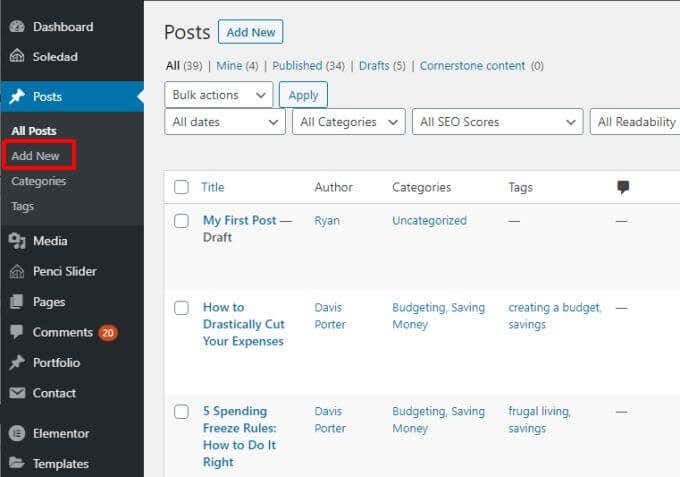
ซึ่งจะเปิดหน้าต่างแก้ไขบทความ นี่คือที่ที่ทุกอย่างแตกต่างกัน คุณจะเห็นตัวแก้ไข Gutenberg WordPress เริ่มต้น(Gutenberg WordPress)
การ เพิ่มรายการบล็อก(Block Items)ในGutenberg Editor
คุณสามารถพิมพ์ชื่อเรื่องสำหรับโพสต์ของคุณในช่องชื่อ จากนั้นเลือก ไอคอน +ทางด้านขวาเพื่อเพิ่มบล็อกแรก
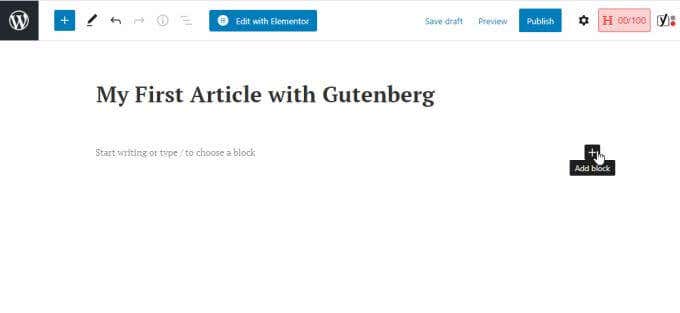
บล็อกย่อหน้า(Paragraph Blocks)
บล็อกแรกที่คนส่วนใหญ่เพิ่มหลังจากชื่อคือบล็อกย่อหน้า เมื่อต้องการทำเช่นนี้ เลือกย่อหน้า(Paragraph)จากหน้าต่างป๊อปอัป

การดำเนินการนี้จะแทรกช่องบล็อกซึ่งคุณสามารถเริ่มพิมพ์ย่อหน้าแรกของโพสต์ได้ การจัดรูปแบบสำหรับบล็อกย่อหน้า จะ (Paragraph)ใช้แบบอักษรเริ่มต้น(the default font)สำหรับบล็อกย่อหน้าในไซต์ของคุณ

ต่อไปนี้คือเคล็ดลับบางประการในการเพิ่มบล็อกย่อหน้าในตัวแก้ไขGutenberg
- ย่อหน้าของคุณสามารถยาวได้เท่าที่คุณต้องการ ข้อความจะถูกตัดในบรรทัดถัดไปโดยอัตโนมัติ เช่นเดียวกับในเครื่องมือแก้ไขแบบคลาสสิก
- หากคุณกดEnterโปรแกรม แก้ไข Gutenbergจะสร้างบล็อกย่อหน้าใหม่โดยอัตโนมัติ แต่จะดูเหมือนย่อหน้าที่สองที่มีตัวแบ่งย่อหน้า
- การเน้นข้อความในย่อหน้าจะแสดงหน้าต่างการจัดรูปแบบซึ่งคุณสามารถแก้ไขการจัดรูปแบบของข้อความนั้น หรือแก้ไขบล็อกในรายการหรือบล็อกประเภทอื่นๆ ได้
- เลือกจุดสามจุดแล้วเลือกลบบล็อก(Remove block)เพื่อลบบล็อกย่อหน้าและแทนที่ด้วยอย่างอื่น
บล็อกรูปภาพ(Image Blocks)
หากคุณเลือก บล็อก รูปภาพ(Image)คุณจะเห็น กล่อง รูปภาพ(Image)ที่คุณสามารถเลือก ปุ่ม อัป(Upload)โหลดเพื่ออัปโหลดรูปภาพจากคอมพิวเตอร์ไปยังโพสต์ของคุณ เลือก ลิงก์ ไลบรารีสื่อ(Media Library)เพื่อใช้รูปภาพจากไลบรารีสื่อที่มีอยู่ของคุณ หรือแทรกจาก URL(Insert from URL)เพื่อลิงก์ไปยังรูปภาพจากไซต์อื่น
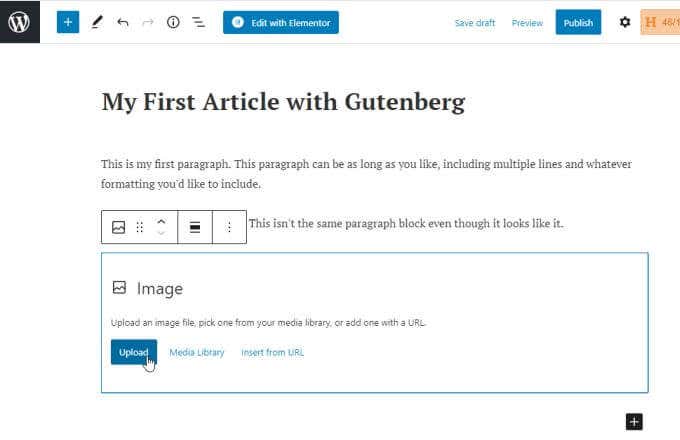
การดำเนินการนี้จะแทรกรูปภาพลงในบทความที่คุณเพิ่มบล็อกรูปภาพ ใหม่ (Image)คุณจะสังเกตเห็นว่าคุณสามารถพิมพ์คำบรรยายใต้รูปภาพได้โดยตรง
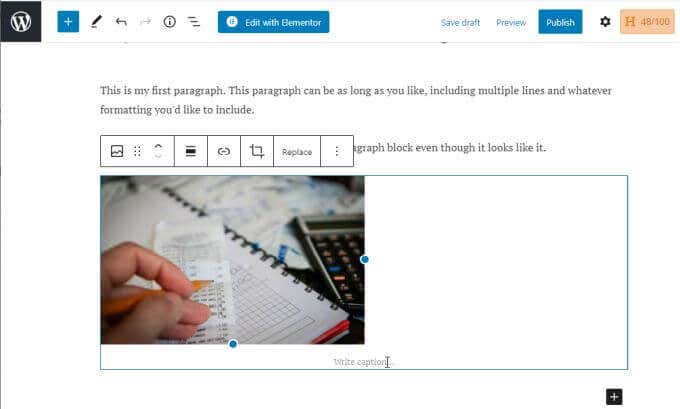
คุณสามารถใช้ตัวเลือกการจัดรูปแบบเดียวกันกับข้อความในย่อหน้าได้
รายการบล็อก(List Blocks)
เมื่อคุณเพิ่มบล็อกใหม่และเลือกรายการ(List) บล็อก ดังกล่าวจะแทรกบล็อกรายการ ณ จุดนั้นในบทความ

มันจะแสดงสัญลักษณ์แสดงหัวข้อย่อยหนึ่งรายการ แต่เมื่อคุณพิมพ์และกดEnterแต่ละสัญลักษณ์แสดงหัวข้อย่อยใหม่จะปรากฏขึ้นตามที่คุณต้องการ
การจัดรูปแบบรายการยังเป็นไปตามรูปแบบและขนาดแบบอักษรตามที่กำหนดโดยธีมของคุณ(your theme)ดังนั้นอย่าแปลกใจถ้าแบบอักษรในรายการของคุณดูแตกต่างจากบล็อกย่อหน้าของคุณ
คุณสามารถเน้นข้อความในกลุ่มรายการ และคุณจะเห็นตัวเลือกการจัดรูปแบบสำหรับข้อความนี้ หากคุณต้องการเปลี่ยนแปลง คุณไม่สามารถเปลี่ยนรูปแบบแบบอักษรได้ที่นี่ แต่คุณสามารถเป็นตัวหนา ตัวเอียง เพิ่มไฮเปอร์ลิงก์ หรือเปลี่ยนประเภทบล็อกทั้งหมดได้
บล็อกอื่นๆ(Other Blocks)
หากคุณต้องการดูบล็อคทั้งหมดที่มี ให้เลือก+เพื่อเพิ่มบล็อก จากนั้นเลือกเรียกดูทั้งหมด(Browse all)เพื่อดูรายการทั้งหมด

รายการนี้ค่อนข้างยาว ทุกสิ่งที่คุณจำได้ว่ามีอยู่ในตัวแก้ไขแบบคลาสสิกผ่านระบบเมนูจะรวมไว้ที่นี่ ซึ่งรวมถึงบล็อกอื่นๆ ที่ใช้กันทั่วไป เช่น:
- โต๊ะ
- ไฟล์และสื่อ
- วิดีโอ
- แท็ก "เพิ่มเติม"
- ตัวแบ่งหน้าและตัวคั่น
- วิดเจ็ต เช่น ไอคอนโซเชียล แท็กคลาวด์ปฏิทิน(calendar)และวิดเจ็ตปลั๊กอิน WordPress
- ฝัง(Embed)โค้ดสำหรับไซต์โซเชียล เว็บไซต์สื่อ เช่นYouTubeและSpotifyและอื่นๆ
คุณสมบัติ Gutenberg อื่น ๆ
คุณไม่จำเป็นต้องยึดติดกับบล็อคที่คุณเพิ่มเข้าไปทุกที่ที่คุณเพิ่มเข้าไป คุณสามารถเลื่อนกลับขึ้นไปในโพสต์ของคุณและเลือก ไอคอน +ระหว่างบล็อกที่มีอยู่ สิ่งนี้จะช่วยให้คุณแทรกบล็อกใหม่ระหว่างบล็อกที่มีอยู่
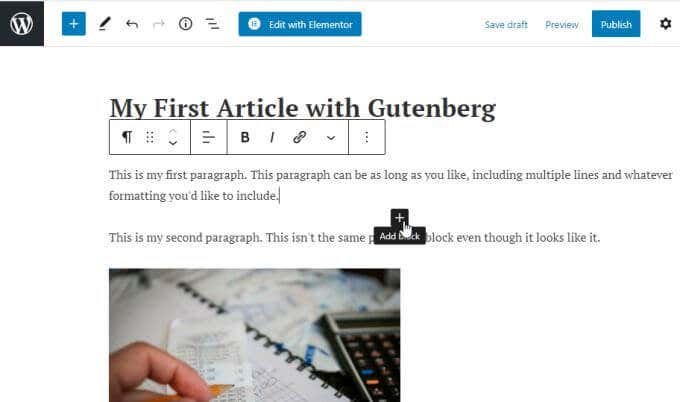
คุณไม่ได้ติดอยู่กับตำแหน่งของบล็อกของคุณเช่นกัน ในตัวแก้ไข WordPress(WordPress)แบบคลาสสิกไม่ใช่เรื่องง่ายเสมอไปที่จะย้ายสิ่งต่างๆ เช่น รูปภาพไปยังส่วนอื่นๆ ของโพสต์ของคุณ โดยไม่ทำให้เกิดความสับสนในเบื้องหลังของการเข้ารหัส
ในGutenbergการย้ายองค์ประกอบต่างๆ เช่น รูปภาพ ทำได้ง่ายดายเพียงแค่เลือกบล็อกแล้วเลือกลูกศรขึ้นหรือลงในแถบเมนูป๊อปอัปเพื่อย้ายบล็อกขึ้นหรือลงในโพสต์

ทุกครั้งที่คุณเลือกลูกศร ลูกศรจะเลื่อนตำแหน่งนั้นไปในทิศทางใดก็ตามที่คุณเลือก
การใช้Glutenberg EditorในWordPress
พื้นที่โพสต์ไม่ใช่ที่เดียวสำหรับเพิ่มบล็อกใหม่ คุณจะสังเกตเห็นว่ามีเมนูไอคอนที่เรียบง่ายที่ด้านบนของตัวแก้ไข ซึ่งคุณสามารถใช้ ไอคอน +เพื่อเพิ่มบล็อคได้เช่นกัน

ไอคอนอื่นๆ ในเมนูนี้ช่วยให้คุณเข้าถึงคุณลักษณะอื่นๆของGutenberg ได้อย่างรวดเร็ว(Gutenberg)
- ไอคอน แก้ไข(Edit)ปากกาช่วยให้คุณสลับไปยังโหมดการเลือกเพื่อเลือกบล็อกได้ง่ายขึ้น ดับเบิลคลิก(Double-click)ที่บล็อกเพื่อกลับไปยังโหมดแก้ไข(Edit)
- ไอคอน เลิกทำ(Undo)หรือทำซ้ำ(Redo) (ลูกศรโค้งซ้ายและขวา) จะเลิกทำหรือทำซ้ำการแก้ไขล่าสุดของคุณ
- ไอคอน i(i) ( รายละเอียด) จะแสดงจำนวนอักขระ คำ หัวเรื่อง ย่อหน้า และบล็อกในโพสต์ของคุณ
- ไอคอน เค้าร่าง(Outline)ช่วยให้คุณนำทางไปยังบล็อคในโพสต์ของคุณได้อย่างรวดเร็วโดยพิจารณาจากลำดับในโครงร่างโพสต์ของคุณ
สำหรับคนจำนวนมากโปรแกรมแก้ไขGutenberg ใน (Gutenberg)WordPressต้องใช้เวลาทำความคุ้นเคยบ้าง แต่หลังจากที่ได้สัมผัสกับความง่ายในการสร้าง แก้ไข และจัดการบล็อกขององค์ประกอบในโพสต์ของคุณ คุณจะพบว่ากระบวนการสร้างโพสต์และเพจนั้นรวดเร็วและมีประสิทธิภาพมากขึ้น
Related posts
9 ต้องมีปลั๊กอินสำหรับการติดตั้ง WordPress ใหม่
วิธีเปลี่ยนจากตัวแก้ไข WordPress แบบคลาสสิกเป็น Gutenberg
วิธีการซ่อน Quick Links บนหน้า New tab ใน Edge โดยใช้ Registry Editor
วิธีย้าย WordPress site จากโฮสต์หนึ่งไปยังอีก
วิธีการติดตั้งและการตั้งค่าบน WordPress Microsoft Azure
AMP สำหรับ WordPress คืออะไรและจะติดตั้งได้อย่างไร
Squarespace Vs WordPress: แพลตฟอร์มไซต์ไหนดีกว่ากัน?
11 สุดยอดปลั๊กอิน WordPress Podcast
การสร้าง Child Theme ใน WordPress
วิธีค้นหาการเข้าสู่ระบบผู้ดูแลระบบ WordPress ของคุณ
3 ปลั๊กอิน SEO ที่ดีที่สุดสำหรับ WordPress
วิธีการกำหนดค่า Privacy ใน WordPress และทำไมจึงเป็นสิ่งสำคัญ
วิธีเปลี่ยน URL เข้าสู่ระบบ WordPress ของคุณเพื่อความปลอดภัยที่ดีขึ้น
รีวิวหนังสือ: สร้างเว็บไซต์ของคุณเอง: คู่มือการ์ตูนสำหรับ HTML, CSS และ Wordpress
วิธีตั้งค่า WordPress บนโดเมนด้วยตนเอง
วิธีสำรองข้อมูลไซต์ WordPress ของคุณ
วิธีเพิ่มความเร็วไซต์ WordPress โดยใช้ .HTACCESS
8 ฟรี Premium WordPress รูปแบบการติดตั้ง
วิธีดำเนินการทดสอบแบบแยกส่วนอย่างมีประสิทธิภาพใน WordPress
Wix Vs WordPress: ไหนดีที่สุดสำหรับการสร้างเว็บไซต์ของคุณ?
